Edraw Max中的商務圖,其中有一類圖形:箭頭,可以利用箭頭圖繪制信息流方向圖。下面利用一個具體的實例說明箭頭繪制信息流方向圖,操作如下:
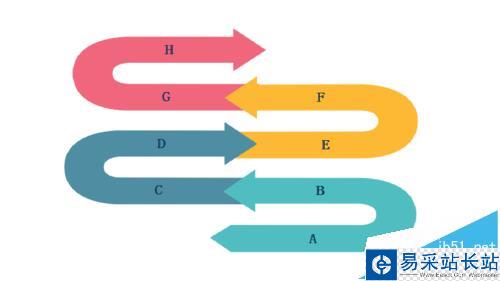
1、打開Edraw Max設計軟件,依此操作“文件--->新建--->基本繪圖”,如下圖所示:
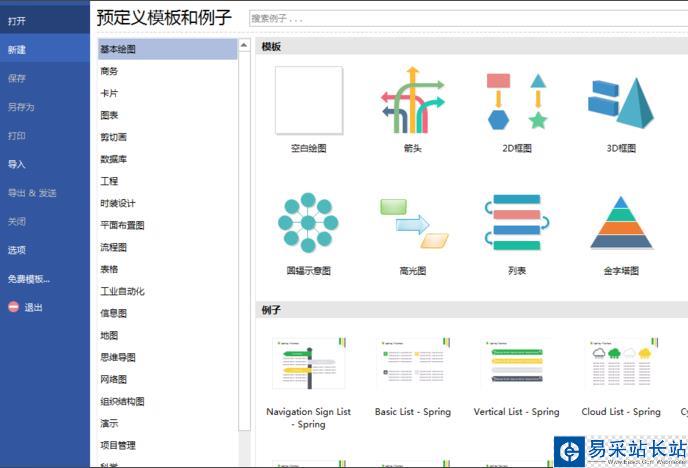
2、選擇了“箭頭”,然后點擊“創建”圖標,創建新畫布,如下圖所示:
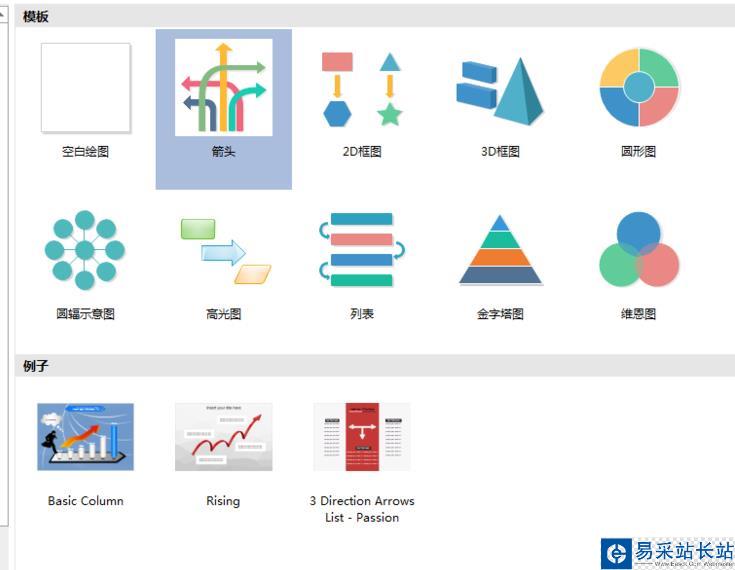
3、畫布創建完畢,這時會在左側看到“可連接箭頭”和“箭頭形狀”,如下圖所示:

4、在“箭頭形狀”中找到“信息圖箭頭 5”,拖一個到畫布中,如下圖所示:
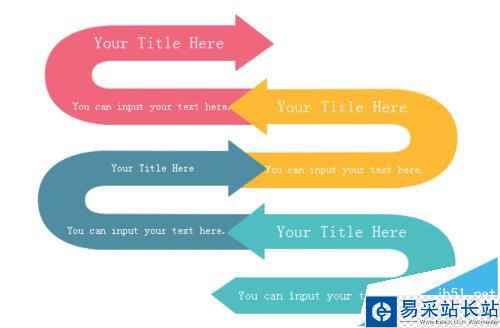
5、修改“信息圖箭頭“上默認的內容,改為字母A-H,如下圖所示:
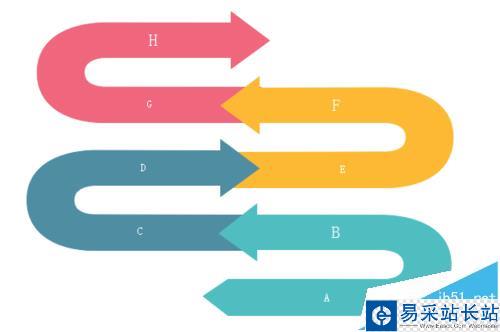
6、調節”信息圖箭頭“上的字體大小和顏色,保證可以很好配搭,如下圖所示:
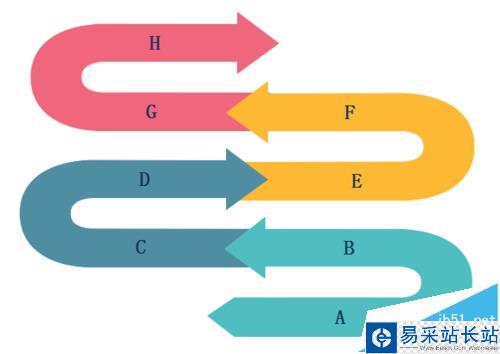
注意事項:
注意Edraw Max中的箭頭用法
注意利用箭頭繪制信息流方向圖
相關推薦:
Edraw億圖圖示怎么設置箭頭樣式?
Edraw億圖圖示中怎么重新排序頁面?
Edraw Max億圖軟件怎么繪制流程圖?
新聞熱點
疑難解答
圖片精選